Kaip prijungti ir sukonfigūruoti „Wi-Fi“ maršrutizatorių TP-Link Archer C2300?

- 715
- 155
- Mrs. Marcos Rippin
Kaip prijungti ir sukonfigūruoti „Wi-Fi“ maršrutizatorių TP-Link Archer C2300?
Jei nusipirkote tokį patobulintą maršrutizatorių kaip „TP-Link Archer C2300“, greičiausiai jums nereikės visų šių instrukcijų, patarimų ir kt. D. Greičiausiai jūs pats gerai išmanote nustatyti tokią techniką, o be problemų galite ją sujungti ir sukonfigūruoti. Bet tai nėra tiksliai. Todėl nusprendžiau parašyti savo nedideles instrukcijas, kaip nustatyti šį maršrutizatorių. Kaip įprasta, aš parodysiu viską nuotraukoje ir ekrano kopijoje. Galbūt dar nepirkote maršrutizatoriaus ir nuėjome į šį bendrabučio puslapį. Šiuo atveju rekomenduoju perskaityti „TP-Link Archer C2300“ maršrutizatoriaus apžvalgą.
Maršrutizatoriaus sujungimas yra labai paprastas. Aš visada pradedu prijungti maitinimo adapterį ir įjungti maršrutizatorių. Turite įjungti maitinimo adapterį lizde ir įjungti maitinimo mygtuko įjungimą/išjungimą (jei jis išjungtas). Toliau turite prijungti „TP-Link Archer C2300“ prie interneto. Tam tinklo kabelis (kuris yra padėtas namuose iš teikėjo) yra prijungtas prie maršrutizatoriaus prievado (WAN). Galbūt jūsų atveju internetas turi būti prijungtas iš modemo arba iš kito maršrutizatoriaus - tai nėra svarbu.

Norėdami pereiti į maršrutizatoriaus nustatymus, turime prijungti prie jo šiek tiek įrenginio. Aš rekomenduoju naudoti kompiuterį arba nešiojamąjį kompiuterį. Jei jų nėra, telefonas ar planšetinis kompiuteris yra tinkamas. Galite prisijungti prie maršrutizatoriaus naudodami tinklo kabelį arba naudodami „Wi-Fi“. Gamyklinis tinklo ir slaptažodžio pavadinimas nurodytas ant lipduko iš apačios.

Prijungę prie „TP-Link Archer C2300“, galite jį atidaryti per naršyklę, atidaryti savo žiniatinklio sąsają („Nustatymų“ puslapis). Net jei „Wi-Fi“ ryšio ar kabelio būsena „be prieigos prie interneto“. O maršrutizatoriaus interneto indikatorius dega oranžine spalva. Taip yra todėl, kad maršrutizatorius dar nėra sukonfigūruotas.
„Archer C2300“ nustatymų procesas
Įrenginyje, prijungtame prie maršrutizatoriaus, naršyklėje turite pereiti į adresą Tplinkwifi.Tinklas, arba 192.168.0.1. Apie tai kalbėjau išsamiau šiame straipsnyje. „Archer C2300“ atveju jis iškart paprašys mūsų įdiegti maršrutizatoriaus administratoriaus slaptažodį. Šį slaptažodį reikia kažkur įrašyti ir (arba) atsiminti. Jį reikės įvesti kiekvieną kartą, kai jums reikia prieigos prie maršrutizatoriaus nustatymų.
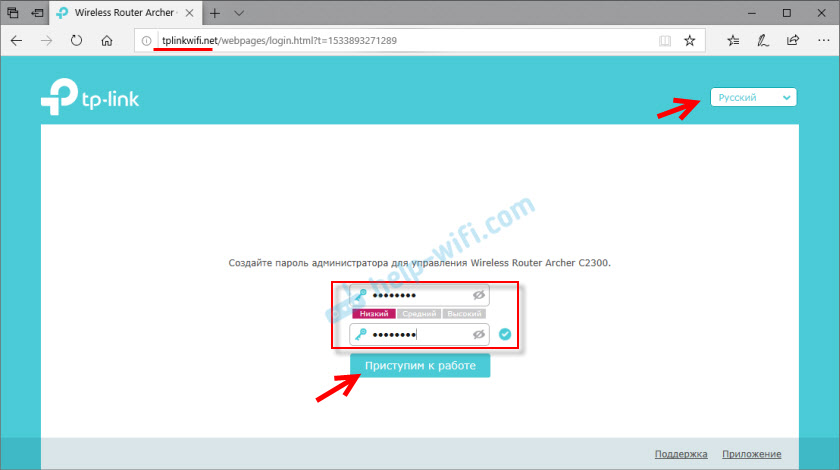
Atidarys greitą nustatymų meistrą, kur pirmame etape reikia pasirinkti savo regioną.
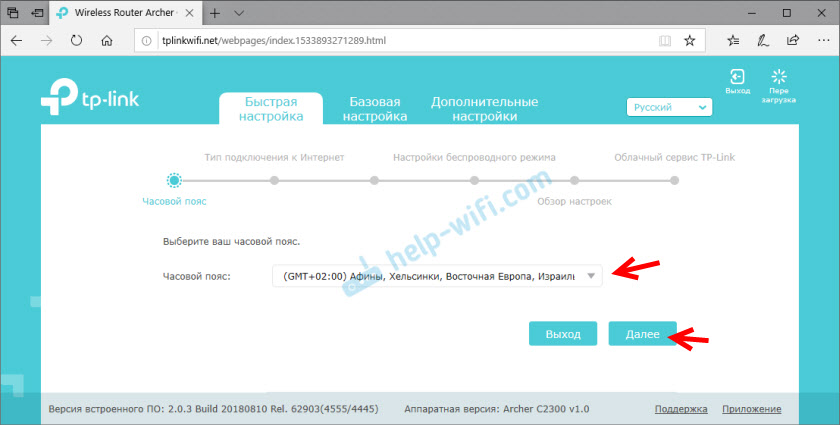
Toliau turite pasirinkti ryšio tipą su internetu. Tai labai svarbūs nustatymai. Jei nežinote, kokio tipo ryšį naudoja jūsų interneto paslaugų teikėjas - jums bus labai sunku sukonfigūruoti maršrutizatorių. Turite išsiaiškinti šią teikėjo šią informaciją. Jei „Dinaminis IP adresas“, mes tiesiog paliekame varnelę šalia šio taško ir spustelėkite „Kitas“.
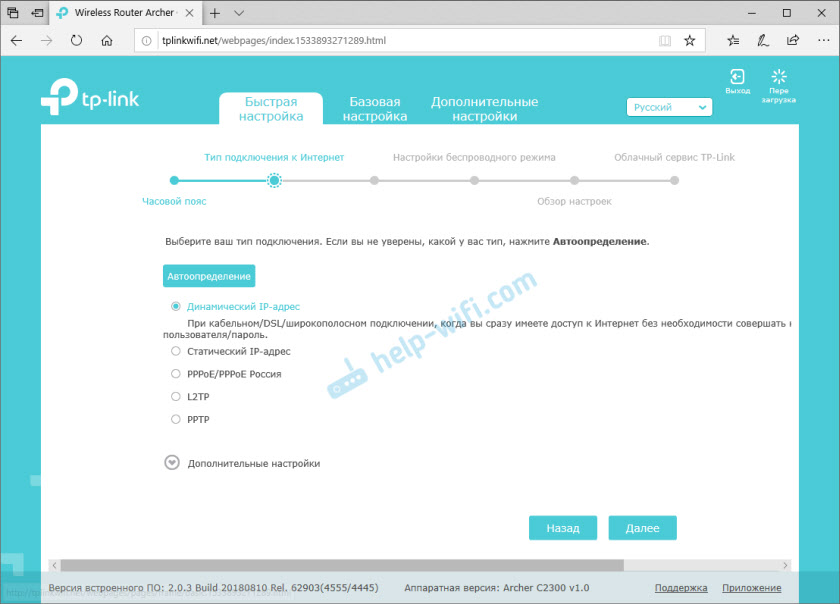
Jei pppoe, pptp, l2tp - turėsite nurodyti vartotojo vardą ir slaptažodį (ir PPTP ir L2TP taip pat serverio adresą). Šiuos duomenis išduoda interneto teikėjas.
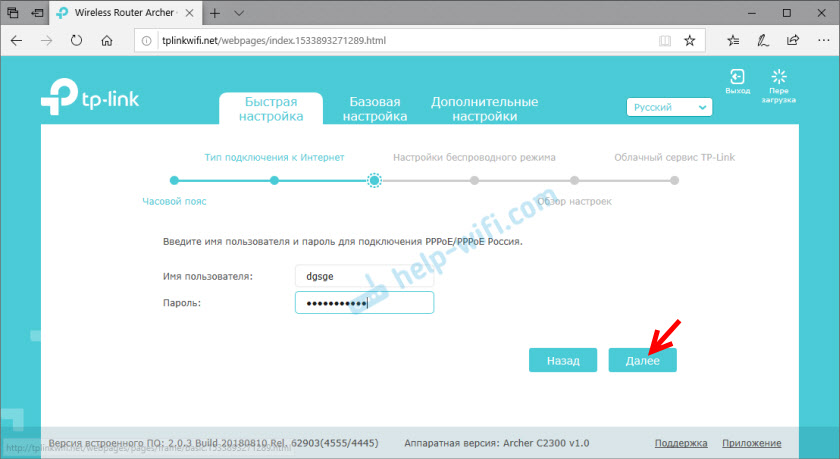
Taip pat galite naudoti mygtuką „Automobilis“, kad automatiškai nustatytumėte ryšio tipą.
Pasirinkus „dinaminį IP adresą“, maršrutizatorius paklaus, ar klonuoti MAC adresą, ar ne. Reikia klonuoti tik tuo atveju, jei jūsų teikėjas privalo „Mac“, o kai esate prijungtas prie kompiuterio prie kompiuterio, prie kurio susiejamas internetas.
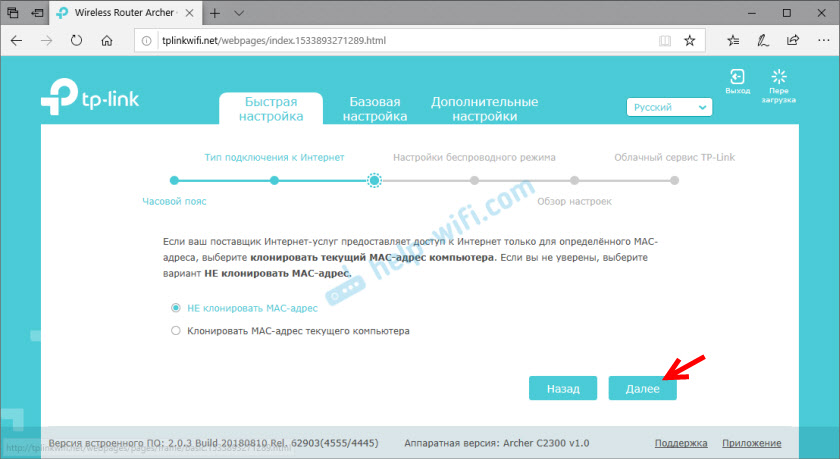
Nustačius interneto ryšį, „TP-Link Archer C2300“ pasiūlys mums sukonfigūruoti „Wi-Fi“ tinklą. Nėra jokių specialių nustatymų. Tiesiog pakeiskite belaidžio tinklo pavadinimą (SSID). Jei norite, galite palikti gamyklos pavadinimą (kuris nurodomas pagal numatytąjį). Bet aš rekomenduoju pakeisti slaptažodį. Atminkite, kad nustatome dviejų „Wi-Fi“ tinklų nustatymus. 2 diapazonui.4 GHz ir 5 GHz.
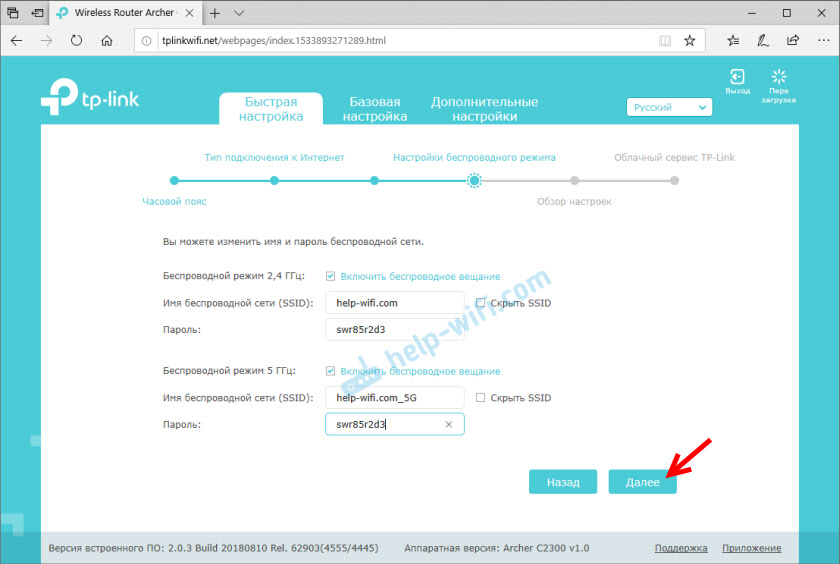
Mes saugome parametrus.
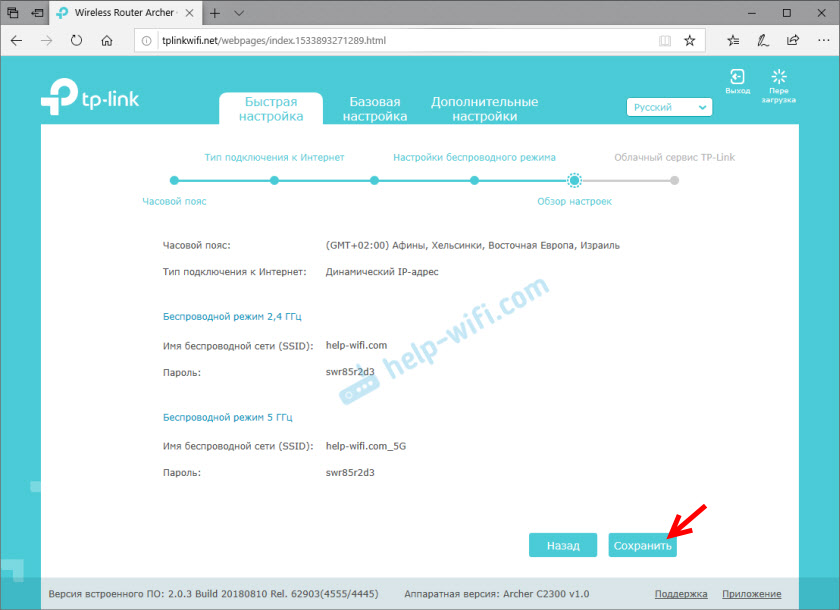
Jei mes esame prisijungę per „Wi-Fi“, tada mes prijungiame savo įrenginį prie naujojo „Wi-Fi“ tinklo. Visa informacija (pavadinimas, slaptažodis) bus nurodyta „Nustatymų“ puslapyje.
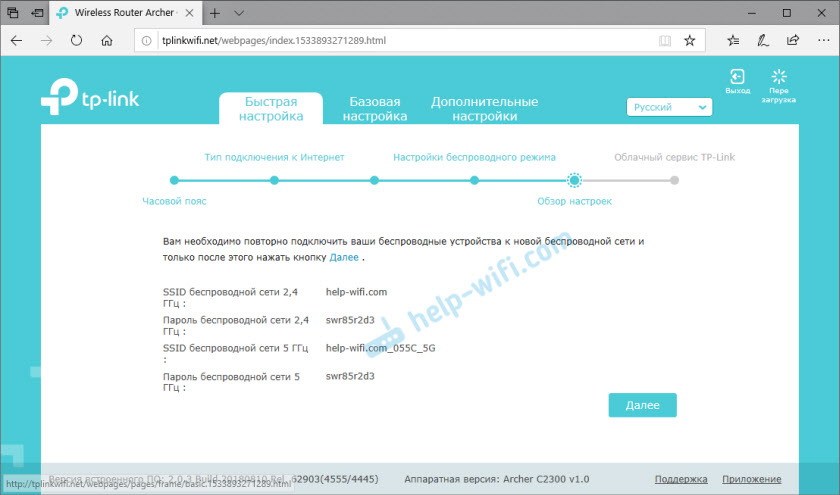
Tada pasirodys langas, kuriame galėsite įvesti arba registruotis ir įvesti savo „TP-Link ID“ paskyrą. Tai būtina, pavyzdžiui, nuotolinio maršrutizatoriaus valdymui per pririšimo programą. Skaitykite daugiau straipsnyje „Maršrutizatoriaus TP-Link“ nuotolinio valdymo pultas (per internetą). Nebūtina to padaryti, galite tiesiog spustelėti mygtuką „Įveskite vėliau“ ir „Užpildykite“ mygtuką.
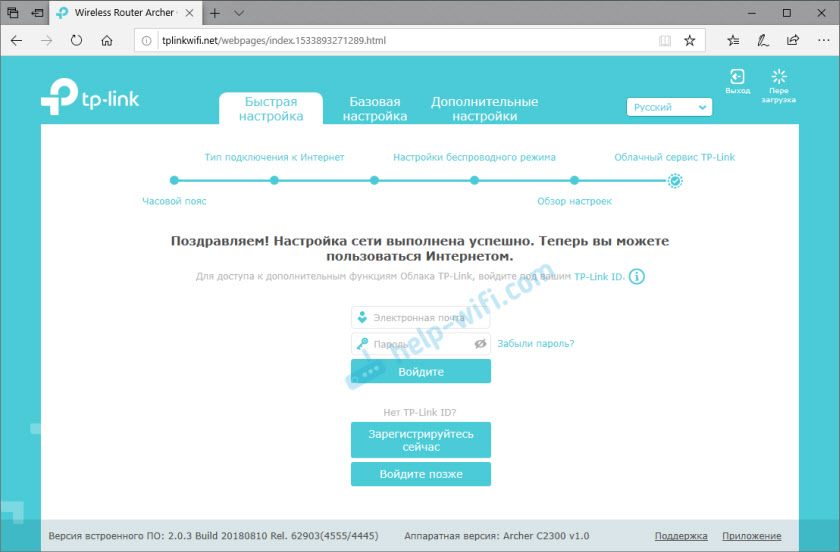
Pabaiga maršrutizatoriaus nustatymas. O naršyklėje bus atidarytas pagrindinis „TP-Link Archer C2300“ žiniatinklio sąsajos puslapis.
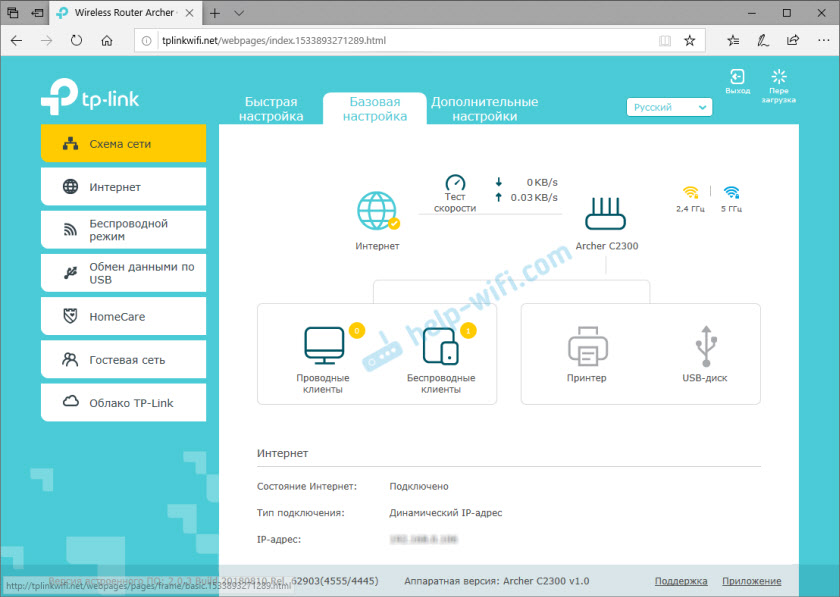
Maršrutizatorius yra prijungtas prie interneto, internetas veikia prijungtuose įrenginiuose - viskas gerai. Bet dažnai tai atsitinka, kai po interneto sukūrimo per maršrutizatorių neveikia. Prijungtuose įrenginiuose nėra interneto prieigos prie interneto. Tokiu atveju turite išsiaiškinti visus parametrus, susijusius su jūsų interneto tiekėju, ir patikrinti/nustatyti juos skyriuje „Papildomi nustatymai“ - „Tinklas“ - „Internetas“.
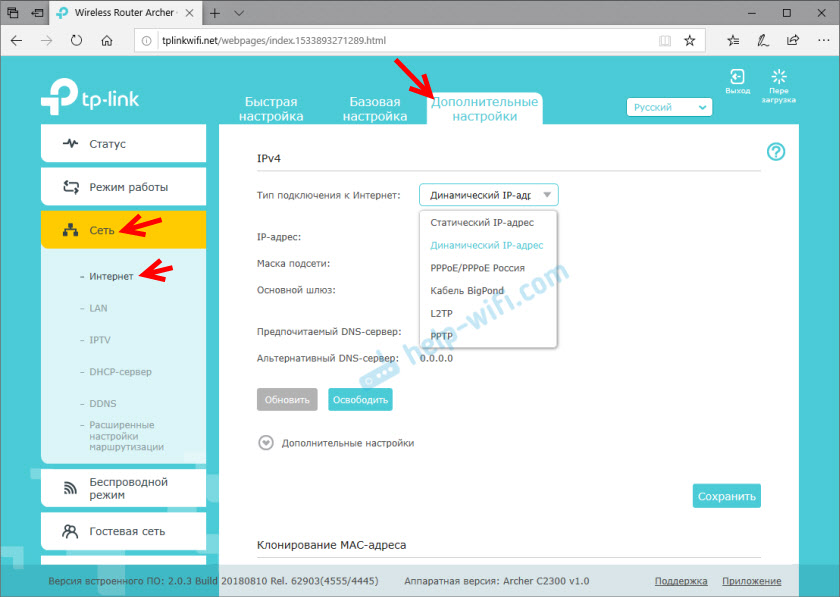
Mes taip pat turime atskirą straipsnį šia tema: nustatant maršrutizatorių, jis rašo „Neturinėdamas prieigos prie interneto“ arba „Limited“ ir nėra jokio ryšio su internetu.
„Wi -Fi“ nustatymus (pavadinimą, slaptažodį) galite pakeisti skyriuje „Papildomi nustatymai“ - „Belaidis režimas“ - „Belaidžio režimo“ skyrius.
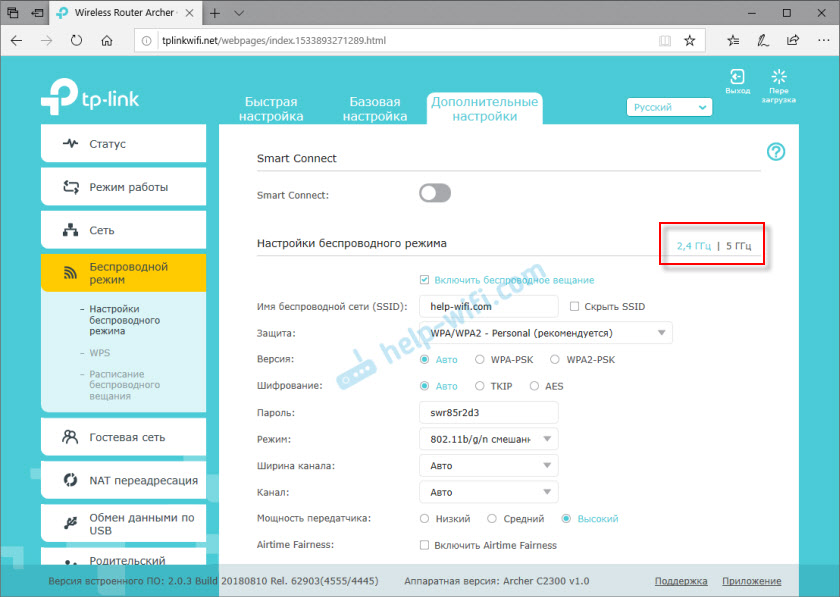
Nepamirškite, kad maršrutizatorius yra dviejų juostų. Kiekvieno asortimento belaidžio tinklo nustatymai (ten yra 2,4 GHz ir 5 GHz jungiklis).
Jei turite klausimų, kaip nustatyti keletą papildomų funkcijų „TP-Link Archer C2300“ arba negalite sukonfigūruoti maršrutizatoriaus, galite palikti klausimus komentaruose komentaruose. Arba ieškokite instrukcijų skyriuje „TP-Link“ ir per paiešką svetainėje.
- « Internetas veikia tiesiogiai, bet ne per maršrutizatorių. Kaip ištaisyti?
- Nešiojamasis kompiuteris nemato „Bluetooth“ įrenginių (ausinių, stulpelių, pelės). Ką daryti? »

